Debian adalah sistem operasi komputer yang tersusun dari
paket-paket perangkat lunak yang dirilis sebagai perangkat lunak bebas dan
terbuka dengan lisensi mayoritas GNU General Public License dan lisensi
perangkat lunak bebas lainnya. Debian GNU/Linux memuat perkakas sistem operasi
GNU dan kernel Linux merupakan distribusi Linux yang populer dan berpengaruh.
Debian didistribusikan dengan akses ke repositori dengan ribuan paket perangkat
lunak yang siap untuk instalasi dan digunakan.
1.
Cara
install debian ;
Masukkan
DVD Debian 1 ke dalam DVD ROM atau attach ke dvd drive pada menu settings jika
kamu menggunakan VirtualBox/Vmware.
Selanjutnya,
pilih “Install” karena kita akan menginstall debian ke dalam mode CLI (Command
Line Interface).
Pilih
English sebagai bahasa selama proses instalasi.
Lalu
pilih location “other” lalu pilih “Asia” karena kita berada di Indonesia, Asia
Tenggara.
Pilih
Indonesia.
Untuk
locale, pilih saja United States.
Keymap keyboard pilih
American English pada umumnya.
Nantinya akan ada
proses yang akan melakukan konfigurasi network (dhcp dan ip address) otomatis,
kamu bisa melakukan cancel agar prosesnya lebih cepat.
Pilih saja continue
lalu pilih lagi “Do not configure the network at this time”.
Isikan hostname dari pc
yang kita inginkan. Anggap saja hostname ini adalah nama PC.
Isikan root password
dan ulangi sekali lagi untuk konfirmasi. Root password adalah password untuk
super user (root), pastikan kamu tidak lupa password ini
.
Lalu, kita juga akan
diminta membuat sebuah user untuk PC ini. Ketikkan nama untuk user yang akan
dibuat. (terserah)
Isikan username yang
diinginkan. (username akan digunakan untuk login nantinya). Jangan lupa isikan
juga password untuk user tersebut. Berarti kita akan mempunyai 2 jenis user
yakni Super User (root) dan User biasa. Kedua jenis user ini mempunyai password
masing-masing.
Jika kamu mudah lupa,
buat saja kedua passwordnya sama selama proses pembelajaran.
Pilih time zone
masing-masing sesuai tempat kamu berada. (WIB, WITA, WIT)
Pada bagian partisi,
pilih manual.
Create new
empty partition dari list drive yang ada. Maka akan muncul sebuah
free space.
Pilih lagi partisinya,
create. Isikan ukuran partisi EXT4 yang diinginkan (untuk sistem dan data).
Jangan dihabiskan semuanya, sisakan juga beberapa GB untuk swap area. Lalu,
pilih Primary -> beginning. Done.
Pilih lagi yang di
bawahnya, lalu lakukan hal yang sama seperti diatas. Create new dan
tentukan ukuran swap area yang dibutuhkan. Swap area merupakan partisi yang
dibutuhkan dalam menampung proses di linux. Pilih logical lalu ganti use as
EXT4 ke swap area. Done
.
Klik Finish
partitioning and write changes to disk -> Yes.
Scan another CD/DVD ?
Pilih saja no karena dalam proses instalasi, dvd 2 belum dibutuhkan.
Use a network mirror?
Pilih no lagi
Participate in the
package usage survey? Pilih no.
Lalu kita akan
dihadapkan dengan instalasi software yang diinginkan. Silahkan hapus semua
bintangnya (tekan spasi) kecuali yang paling bawah (standart system utilities).
Sengaja dihapus karena kita akan menggunakan packet-packet yang dibutuhkan
saja, untuk itu kita akan menginstallnya nanti setelah instalasi debian
selesai.
Silahkan tunggu ketika
proses instalasi berjalan.
Sudah hampir selesai,
kita akan diminta menginstall Boot Loader. Boot loader adalah sebuah program
yang tertanam dalam sistem yang tugasnya memanggil sistem operasi yang akan
dijalankan ketika PC kita dihidupkan. Pilih saja yes.
Selesai.
Untuk tutorial selanjutnya, berkaitan dengan cara mengatasi eror yang sering terjadi di debian 7.
semoga artikel ini bermanfaat. Tunggu ya postingan selanjutnya.
semoga artikel ini bermanfaat. Tunggu ya postingan selanjutnya.












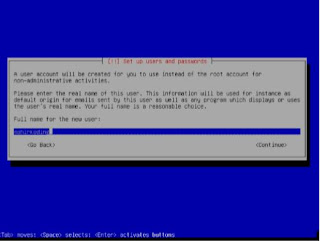





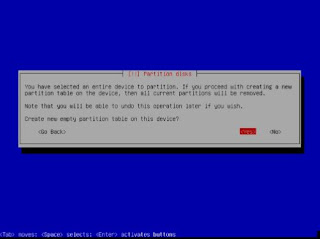






















2 Comments
link download aplikasi debiannya mana gan
ReplyDeletelink download aplikasi debiannya mana gan
ReplyDelete